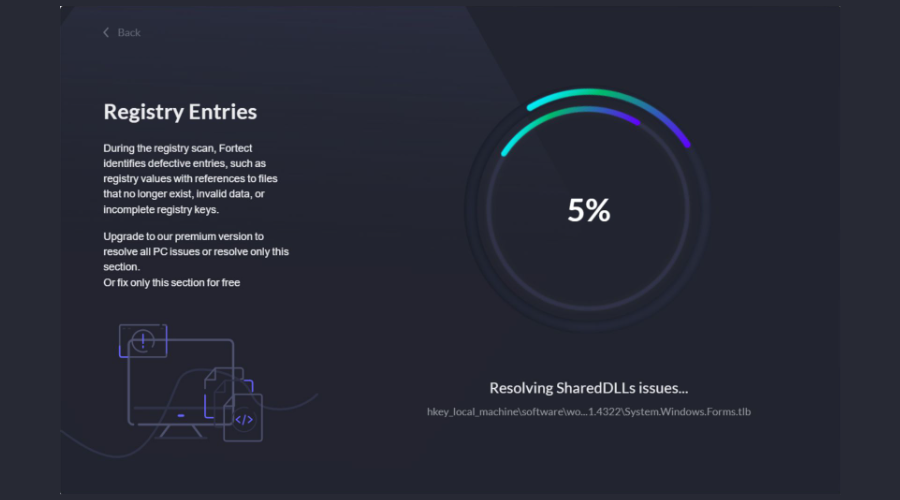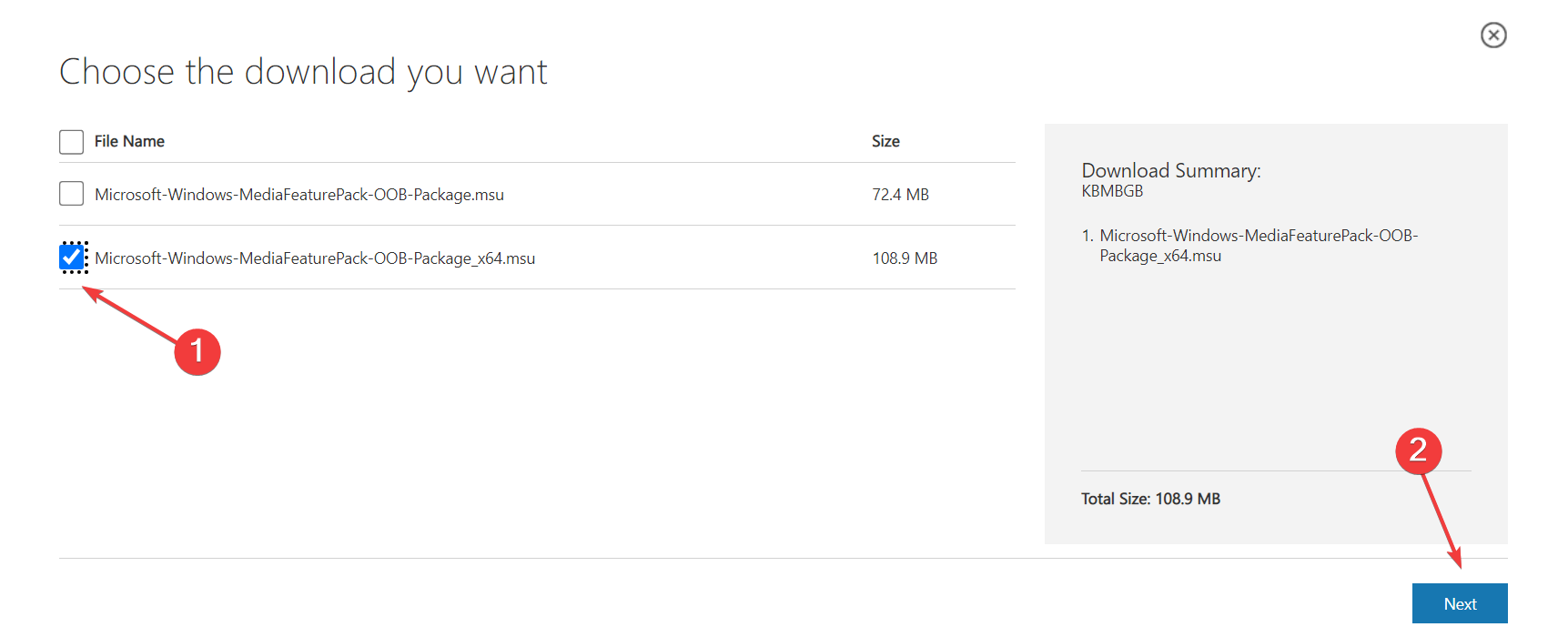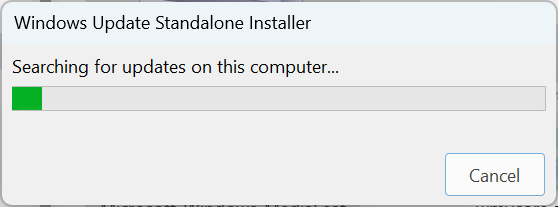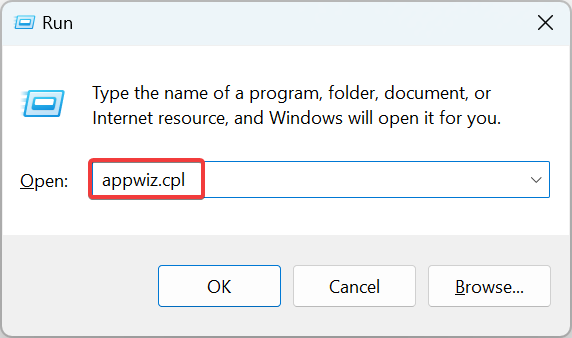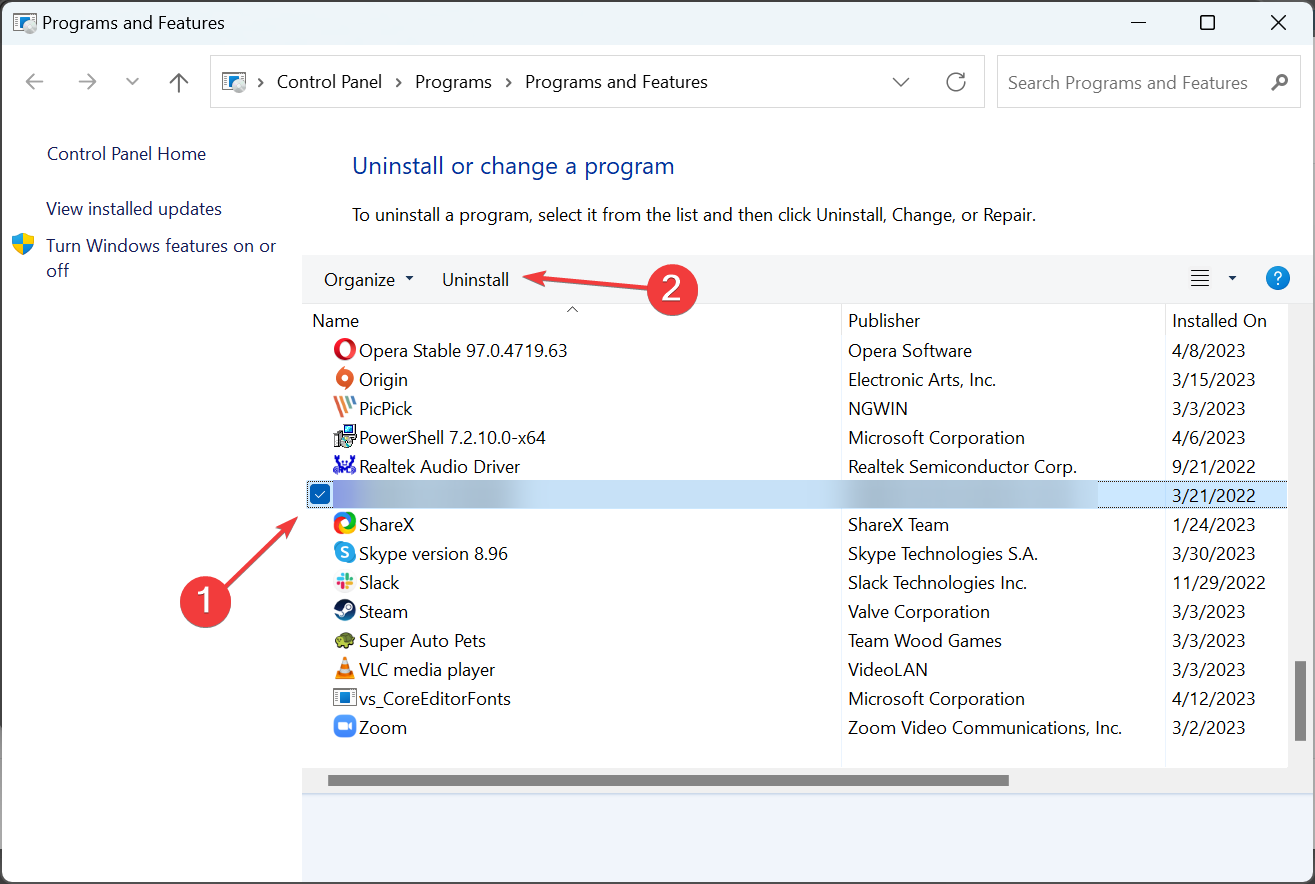如果您要浏览应用程序的安装文件夹或特定的系统文件夹,则会有数千个DLL文件,每个文件对于系统进程和已安装应用程序的有效运行都至关重要。但许多人报告说,WMVCORE.dll没有被发现。
如果缺少的 DLL 由多个程序共享,则可能会造成严重破坏,因为在这种情况下,应用程序不会打开并引发 WMVCORE.dll DLL 未找到错误。因此,让我们了解有关DLL和应该有效的解决方案的所有信息。
WMVCore DLL有什么用?
WMVCORE.dll与Windows中的媒体播放紧密相连,并与媒体功能包捆绑在一起。当DLL文件丢失时,包括GTA 4和Adobe Premier Pro在内的几个应用程序将停止工作。
以下是WMVCORE.dll缺失的几个原因:
- 损坏的系统文件: 用户面临问题的常见原因是系统文件已损坏,但这可以通过几次快速扫描来修复。
- DLL 文件不可用:有时,DLL 不可用,可能被应用或用户删除,或者其存储路径已更改,因此 Windows 无法读取它。
- 缺少媒体功能包:运行N版Windows的用户没有安装媒体功能包,因此在Windows 10中找不到WMVCORE.dll。
当WMVCORE.dll丢失时,我该怎么办?
1.使用专用的DLL修复工具
WMVCORE.dll理想情况下是一个Windows文件,应该存在于计算机中,但N版操作系统并非如此。此外,DLL 可以由程序删除。这就是DLL修复工具为您提供帮助的地方。
使用此软件,您可以立即从其数据库中下载WMVCORE.dll和任何其他丢失的DLL。获取该工具,再也不用担心DLL问题。
2. 将 DLL 移动到程序的文件夹
适用于某些用户的解决方案是将 DLL 从 Windows 目录移动到受影响程序的文件夹。为此,请使用以下路径转到 WMVCORE.dll 位置并复制文件:C:\Windows\System32
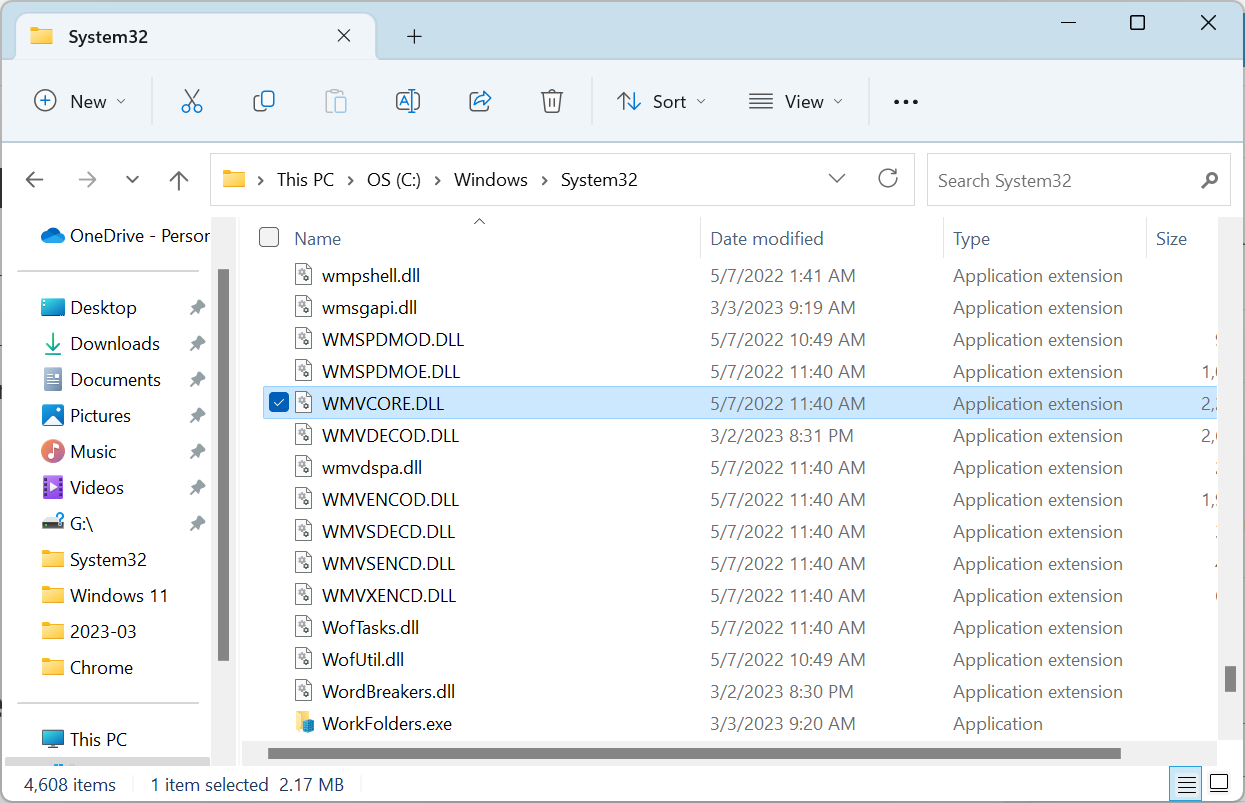
剩下的就是将 DLL 粘贴到程序的文件夹中。这样做,重新启动计算机,程序应该启动而不会引发错误。
3. 运行 DISM 和 SFC 扫描
- 按 + 打开“搜索”,键入“命令提示符”,右键单击相关结果,然后选择“以管理员身份运行”。WindowsS

- 在 UAC 提示符下单击“是”。
- 现在,单独粘贴以下命令并在每个命令之后点击:Enter
DISM /Online /Cleanup-Image /CheckHealthDISM /Online /Cleanup-Image /ScanHealthDISM /Online /Cleanup-Image /RestoreHealth - 完成后,运行以下命令进行 SFC 扫描:
sfc /scannow
DISM命令和SFC扫描对损坏的系统文件有效,如果这就是GTA 4或最终幻想XIV缺少WMVCORE.dll的原因,那么现在应该可以正常运行了。
4. 安装视窗媒体功能包
- 转到微软的官方网站,从“选择语言”菜单中选择英语,然后单击“下载”以获取Windows 10的N和KN版本的媒体功能包。

- 选择要下载的文件,然后单击下一步。如果第一个不起作用,下次请尝试另一个。

- 下载后,运行安装程序,然后按照屏幕上的说明完成安装过程。

- 最后,重新启动计算机以使更改生效,并验证错误消息是否消失。
5. 重新安装程序
- 按 + 打开运行,在文本字段中键入 appwiz.cpl,然后点击 。WindowsREnter

- 选择引发错误的应用,然后单击卸载。

- 出现提示时选择适当的响应,并按照说明进行卸载。
如果以前没有任何效果,重新安装受影响的程序应该可以修复Windows中缺少WMVCORE.dll的问题。要进行全新重新安装,请使用有效的卸载程序软件清除所有剩余文件。